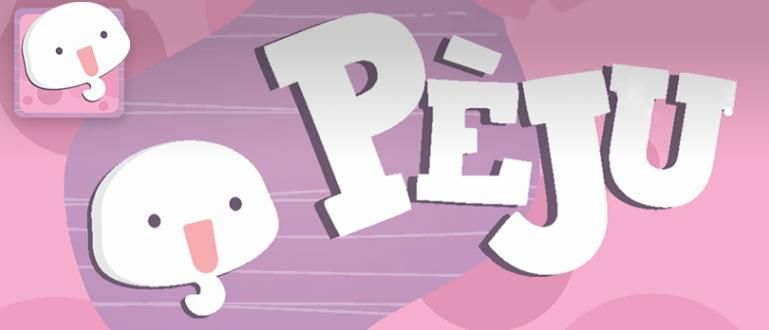المزيد من الألعاب الممتعة ، فهل يتأخر فجأة؟ يجب أن يكون الأمر سيئًا حقًا يا رفاق .. لذا لم تعد تتخلف بعد الآن ، حاول القيام بذلك بهذه الطريقة.
مرحبًا بالجميع ، بالتأكيد أنكم جميعًا تعرفون اللعبة بشكل صحيح؟ واو ، كلمة "لعبة" يجب أن تكون مألوفة لأذنيك ، أليس كذلك؟ في كل مرة يكون هناك وقت فراغ عند الشعور بالملل ، عادة ما يملؤه الكثير من الناس بلعب الألعاب ، وربما حتى بعض الذين لا يمكن فصل حياتهم عن الألعاب.
حسنًا ، ليس من النادر أن تواجه أحيانًا عقبات مزعجة للغاية عند ممارسة الألعاب. نعم ، خاصة إذا لم يكن كذلك بطئ. إذا في كثير من الأحيان بطئ بدلا من تخفيف التوتر يجعلك أكثر توترا أليس كذلك؟ خاصة إذا كنت مستمتعًا وفجأة يحدث ذلك بطئواو ، هذه فوضى مزاج فى ذلك التوقيت. لذلك ، سيخبرك Jaka الآن بـ البرمجيات اسم الشيئ ريزر كورتيكس مما يجعل ممارسة الألعاب على جهاز الكمبيوتر الخاص بك أكثر سلاسة. تحقق من الطريقة التالية.
- أكثر 10 ألعاب كمبيوتر متوقعة في عام 2016
- 4 أفضل ألعاب Android Card في إندونيسيا
كيف تلعب الألعاب على جهاز الكمبيوتر لذا فهي أكثر سلاسة

ريزر كورتيكس هو البرمجيات الأكثر شهرة من الماسح التي يمكن أن تفسد اللاعبين في العالم. يمتلك جهاز Razer Cortex الجديد أدوات Game Booster هو تطبيق يمكنك استخدامه لتوفير الراحة عند ممارسة الألعاب ، خاصة حتى تصبح ممارسة الألعاب أكثر سلاسة. سيقوم هذا التطبيق بضبط نظام التشغيل بحيث يمكنه توفير أقصى أداء عند ممارسة الألعاب.
كيفية تثبيت Razer Cortex بحيث يمكن استخدامه بدون اتصال بالإنترنت
ربما ليس لدى البعض منكم دائمًا اتصال بالإنترنت ، أليس كذلك؟ خاصة إذا كانت الحصة حرجة ، يمكنك ذلك إزعاج لاحقًا خاصة إذا كنت ترغب في ممارسة الألعاب. اهدأ هنا ، يوفر Jaka طريقة لتتمكن من استخدام Razer في الوضع غير متصل على الانترنت. إليك الطريقة:
- تنزيل برنامج Razer Cortex
نعم ، قبل التثبيت ، يجب عليك تنزيله أولاً البرمجيات-له. يمكنك تنزيل ملفات البرمجيات ريزر كورتيكس هنا:
 تطبيقات ضبط النظام شركة Razer Inc. قم بالتحميل أو مباشرة من الموقع الرسمي هنا و انقر فوق "تنزيل الآن" كما في الصورة.
تطبيقات ضبط النظام شركة Razer Inc. قم بالتحميل أو مباشرة من الموقع الرسمي هنا و انقر فوق "تنزيل الآن" كما في الصورة. 
- افتح ملف تثبيت Razer Cortex

يمكنك النقر المزدوج فوق اليسار أو النقر بزر الماوس الأيمن>افتح
- قم بتثبيت التطبيق حتى ينتهي
لأن التثبيت يشبه التثبيت البرمجيات بشكل عام ، لذلك يتم هنا وصف المخطط فقط. بعد فتح التطبيق ، انقر فوق {التالي.

انتظر العملية.

ثم تبقى انقر فوق "إنهاء"أو تمكين الخيار "قم بتشغيل Razer Cortex"لتسهيل الانتقال إلى الخطوة التالية.

- إنشاء حساب
بعد أن تبدو شاشتك مشابهة للصورة ، ما عليك سوى النقر فوق "إنشاء حساب".

املأ البيانات كما في الصورة التي تتضمن عنوان البريد الإلكتروني, كلمه السر, كرر كتابة كلمة المرور. قم أيضًا بتنشيط عمود الموافقة ، ثم انقر فوق "إنشاء حساب".

بعد ذلك تبقى تسجيل الدخول باستخدام الحساب الذي قمت بإنشائه ، ولكن تأكد أيضًا من التحقق من صحة الحساب في البريد الإلكتروني.

هنا معاينة Razer Cortex. يجب تذكيره مرة أخرى من خطوة إنشاء الحساب حتى الانتهاء منه ، ويجب أن يكون متصلاً بالإنترنت.

- تحويل Razer Cortex إلى وضع عدم الاتصال
بهذه الطريقة يمكنك استخدام Razer Cortex غير متصل على الانترنت بدون أدنى اتصال بالإنترنت لتشغيل الألعاب بشكل أكثر سلاسة على جهاز الكمبيوتر. أنت ابقى هنا انقر فوق أيقونة الملف الشخصي في أعلى اليمين. في بعض الأحيان تبدو الصورة مثل آخر صورة بريد إلكتروني لك انقر فوق Go Offline.

يظهر يظهر فجأة فقط انقر مرة أخرى "انطلق دون اتصال".

بمجرد تشغيل تطبيق Razer Cortex وضع غير متصل بالشبكة يمكنك إيقاف تشغيل اتصال الإنترنت الخاص بك ، ويمكنك استخدامه كيفما تشاء. لكن ضع في اعتبارك ما إذا كان تسجيل خروج حسابك في الوضع غير متصل على الانترنت، ليمكنه تسجيل الدخول مرة أخرى ، يجب أن تكون متصلاً بالإنترنت.
كيفية الدخول إلى الألعاب لاكتشاف تطبيقات Razer Cortex
في بعض الأحيان ، توجد بعض الألعاب التي لم يتم اكتشافها على الفور بواسطة تطبيق Razer Cortex بحيث تلعب الألعاب بشكل أكثر سلاسة. لكن لا تقلق ، لدى Jaka حل هنا ، عليك فقط اتباع هذه الطريقة.
- انقر فوق رمز "+" في تطبيق Razer Cortex.

- انقر فوق الزر "استعراض".

- حدد لعبة Exe التي تريد وضعها في تطبيق Razer Cortex الموجود في مجلد اللعبة الذي قمت بتثبيته. ثم انقر فوق فتح، هنا يستخدم Jaka لعبة Neptunia كمثال.

- تغيير صورة الغلاف. تهدف هذه الطريقة إلى جعل اللعبة التي تدخلها تتمتع بمظهر أكثر جاذبية. ما عليك سوى النقر فوق "تغيير صورة الغلاف" كما هو موضح في الصورة.

- ثم حدد الصورة التي تريد استخدامها أغطية اللعبة التي أدخلتها في وقت سابق.

- تعيين حجم الغلاف الفني التي كانت آنذاك انقر فوق "اقتصاص".

- التشطيب. أنت ابقى هنا انقر فوق الزر "إضافة".

- بعد ذلك ، تكون لعبتك جاهزة للعب.

كيفية ضبط Razer Cortex للحصول على أقصى أداء
في الواقع ، حتى الطريقة الثانية ، يمكن بالفعل استخدام Razer Cortex. إنه فقط أن هناك بعض الإعدادات لتحقيق أقصى قدر من الأداء.
- افتح إعدادات Razer Cortex Boost.

- انقر العمليات بجوار خيار Game Boost اختر الآخرين.

- تفعيل "قم بتشغيل Game On Game Desktop".

- ثم يبدو يظهر فجأة، وبالتالي انقر فوق "نعم" مجرد.

- للحصول على خيارات إضافية ، يمكنك أيضًا تنشيط "Expoler.exe"يهدف إلى الإغلاق" explorer.exe لتوفير ذاكرة إضافية أثناء ممارسة الألعاب. إذا ظهر يظهر فجأة مرة أخرى ، فقط انقر نعم مجرد.

- ابدأ اللعبة باستخدام Razer Cortex ، ثم عد إلى ألعاب القائمة.

- حدد اللعبة للعب.

- انقر فوق "بدء اللعبة".

- انتظر العملية تعزيز.

- بعد ذلك ، ستدخل اللعبة على الفور ، وستشعر بالفرق في أداء اللعبة من قبل.
هذه الطريقة مربحة حقًا ومفيدة جدًا لتسريع لعبك. ومع ذلك ، هناك بعض المشاكل ، وهي عدم القدرة على فتح برامج أخرى إذا تم إيقاف Explore.exe. سيؤدي هذا إلى عدم قدرتك على الفتح مدرب. ههههه ، حظ سعيد!